Įsitikinkite, kad jūsų interneto ryšys yra stabilus
- Ši klaida gali pasirodyti, jei susitikimo ID yra neteisingas arba jūsų interneto ryšys silpnas.
- Norėdami tai išspręsti, susisiekite su susitikimo šeimininku ir patvirtinkite išsamią informaciją, išvalykite mastelio keitimo talpyklą arba iš naujo įdiekite programą.
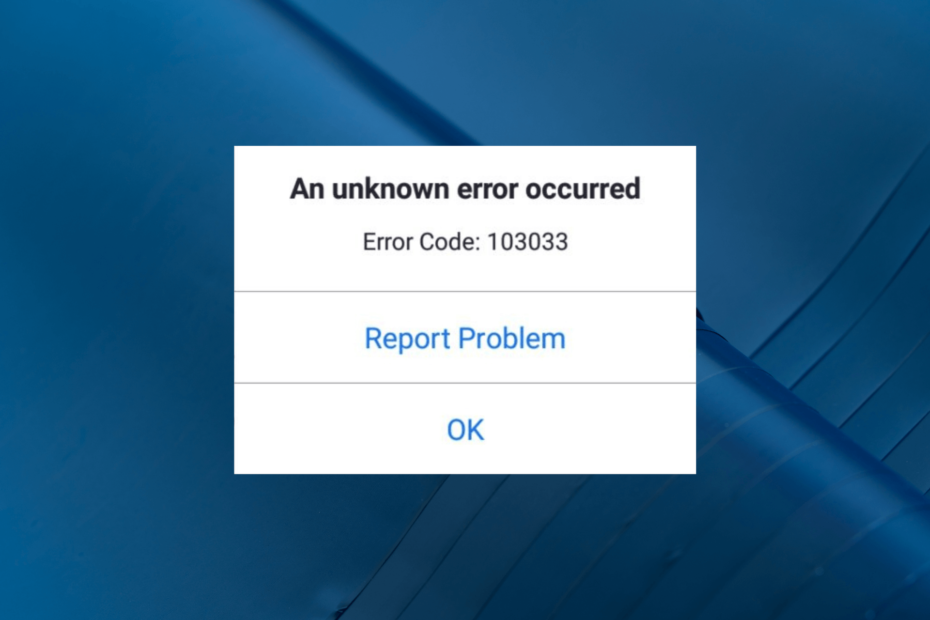
XĮDIEGTI PASPUSTELĖT ATSISIUNČIŲ FAILĄ
- Atsisiųskite „Restoro PC Repair Tool“. kuri pateikiama kartu su patentuotomis technologijomis (yra patentas čia).
- Spustelėkite Pradėti nuskaitymą Norėdami rasti „Windows“ problemas, kurios gali sukelti kompiuterio problemų.
- Spustelėkite Remontuoti visus Norėdami išspręsti problemas, turinčias įtakos jūsų kompiuterio saugai ir našumui.
- „Restoro“ atsisiuntė 0 skaitytojų šį mėnesį.
Daugelis mūsų skaitytojų skundėsi, kad bandydami prisijungti prie susitikimo susidūrė su mastelio keitimo klaidos kodu 103033. Ši problema dažniausiai kyla, jei jūsų el. pašto ID neužregistruotas arba praleistas registracijos metu. Štai mūsų sprendimai, kaip išspręsti problemą iškart po to, kai paaiškiname galimas priežastis.
Kas sukelia mastelio keitimo klaidos kodą 103033?
Šios mastelio keitimo klaidos priežastys gali būti įvairios; kai kurie iš jų paminėti čia:
- Zoom serverio problemos – Jei mastelio keitimo serveris neveikia arba yra vidinė klaida, galite matyti šią klaidą. Patikrinkite serverio būseną būti tikram.
- Interneto ryšys – Interneto ryšys turi būti stabilus, kad galėtumėte naudotis šiomis ryšio programėlėmis. Jei ne, galite matyti šią klaidą. Bandyti tinklo ryšio trikčių šalinimas.
- Jūsų el. pašto ID neužregistruotas – Jei registracijos metu buvo praleistas jūsų el. pašto ID, gali būti, kad negalėsite pasiekti susitikimo. Susisiekite su susitikimo vedėju.
- Pasenusi programa – Labai svarbu nuolat atnaujinti tokias programas kaip Zoom, nes pasenusi programa gali sukelti įvairių problemų. Patikrinkite, ar nėra naujinimų, ir įsitikinkite, kad turite naujausią versiją.
Taigi, tai yra klaidos kodo priežastys; pereikime prie sprendimų.
Ką daryti, kad ištaisyčiau mastelio keitimo klaidos kodą 103033?
Prieš pradėdami išplėstinius trikčių šalinimo veiksmus, turėtumėte atlikti šiuos patikrinimus:
- Iš naujo paleiskite „Zoom“ programą
- Susisiekite su savo susitikimo šeimininku.
- Bandyti tikrinti serverio būseną užtikrinti, kad mastelio keitimas veiktų.
- Patikrinkite susitikimo ID ir susitikimo laiką.
- Iš naujo paleiskite maršrutizatorių.
- Pabandykite naudoti VPN ir pabandykite prisijungti prie susitikimo. Jei galite jame dalyvauti, tai gali būti geografinio apribojimo klaida.
Jei šie nedideli pakeitimai nepadėjo, pereikite prie išsamių trikčių šalinimo veiksmų.
1. Paleiskite interneto ryšių trikčių šalinimo įrankį
- Paspauskite Windows + aš atidaryti Nustatymai programėlė.
- Eiti į Sistema, tada spustelėkite Trikčių šalinimas.
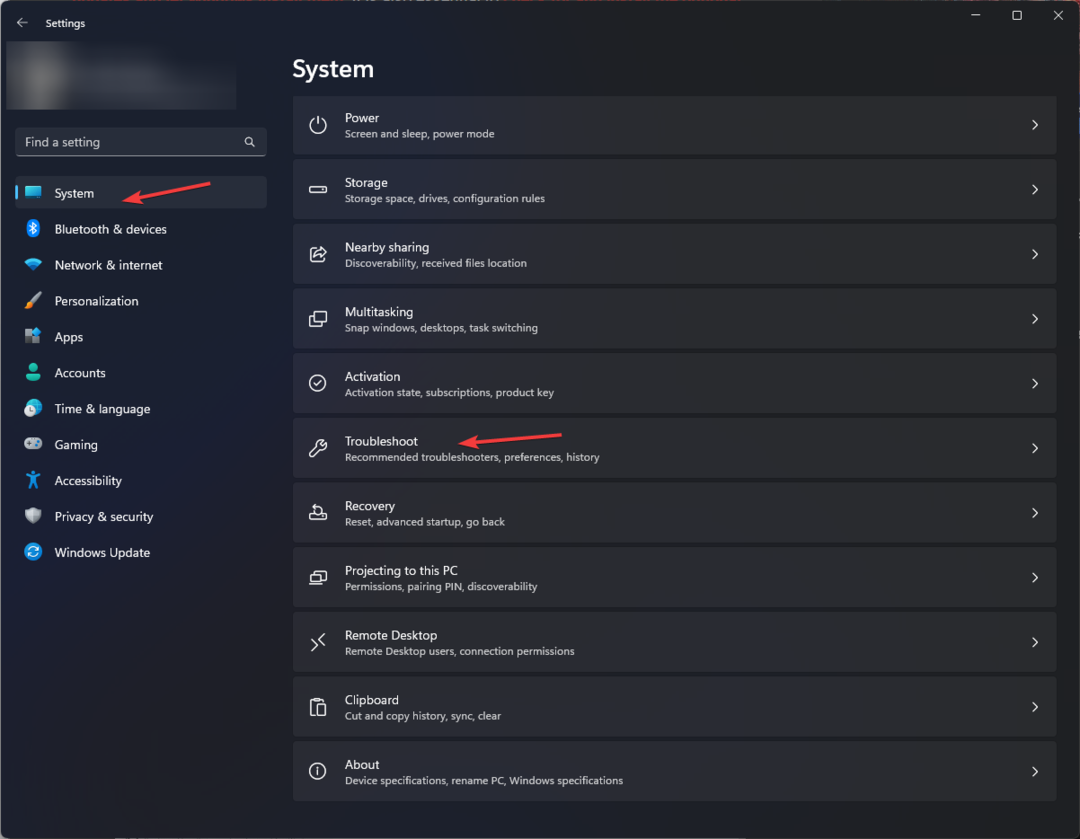
- Spustelėkite Kiti trikčių šalinimo įrankiai.
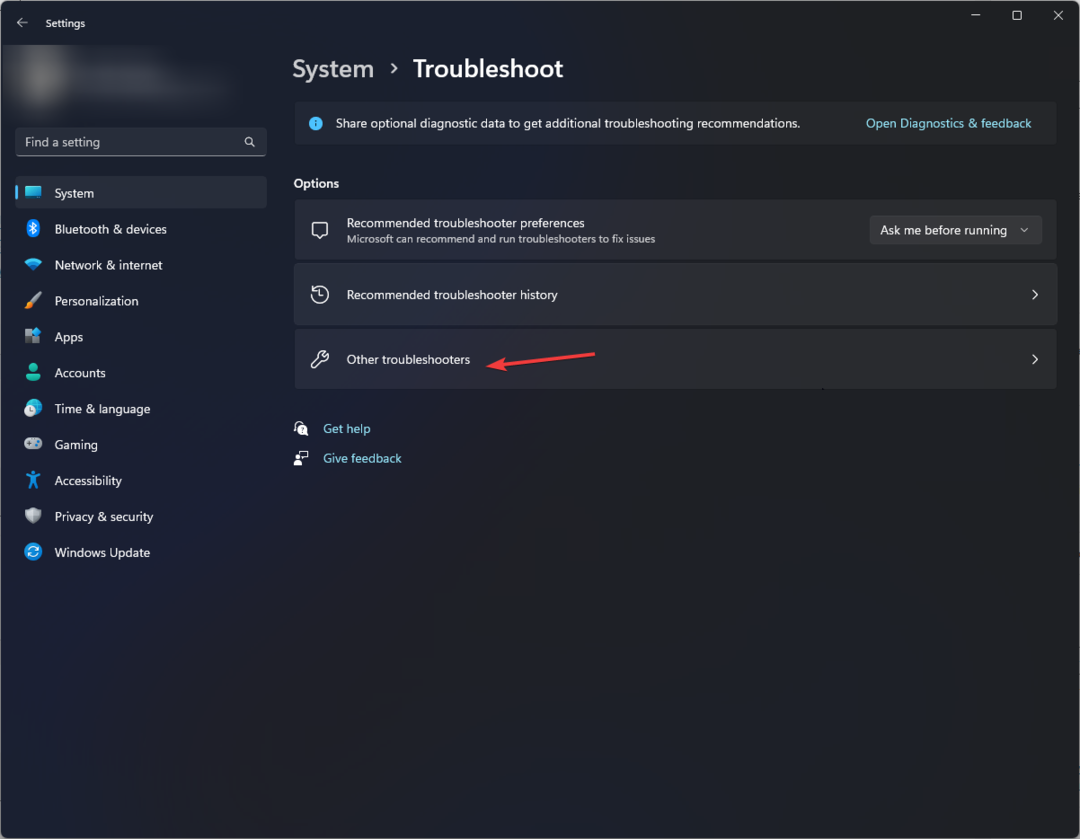
- Raskite Interneto ryšiai ir spustelėkite Bėk.
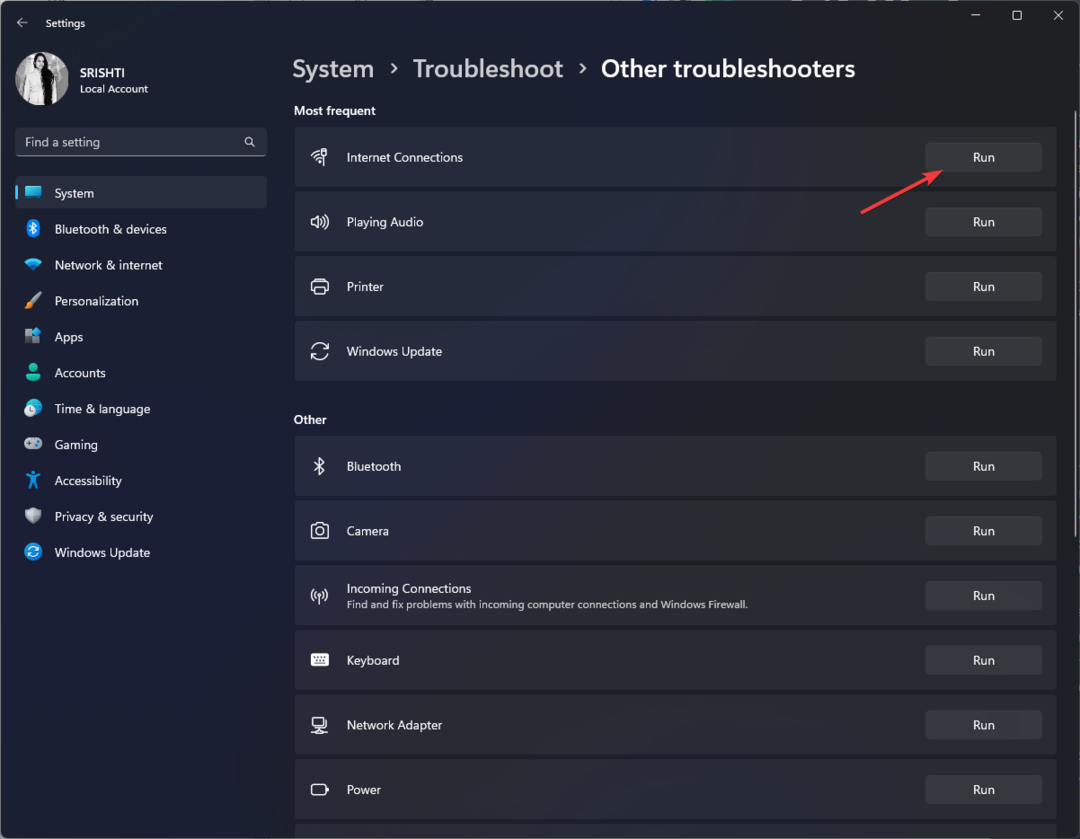
- Vykdykite ekrane pateikiamus nurodymus, kad užbaigtumėte procesą.
2. Išvalykite „Zoom“ programos talpyklą
- Paleiskite Padidinti programėlė.
- Eikite į Profilio nuotrauka ir spustelėkite Nustatymai.
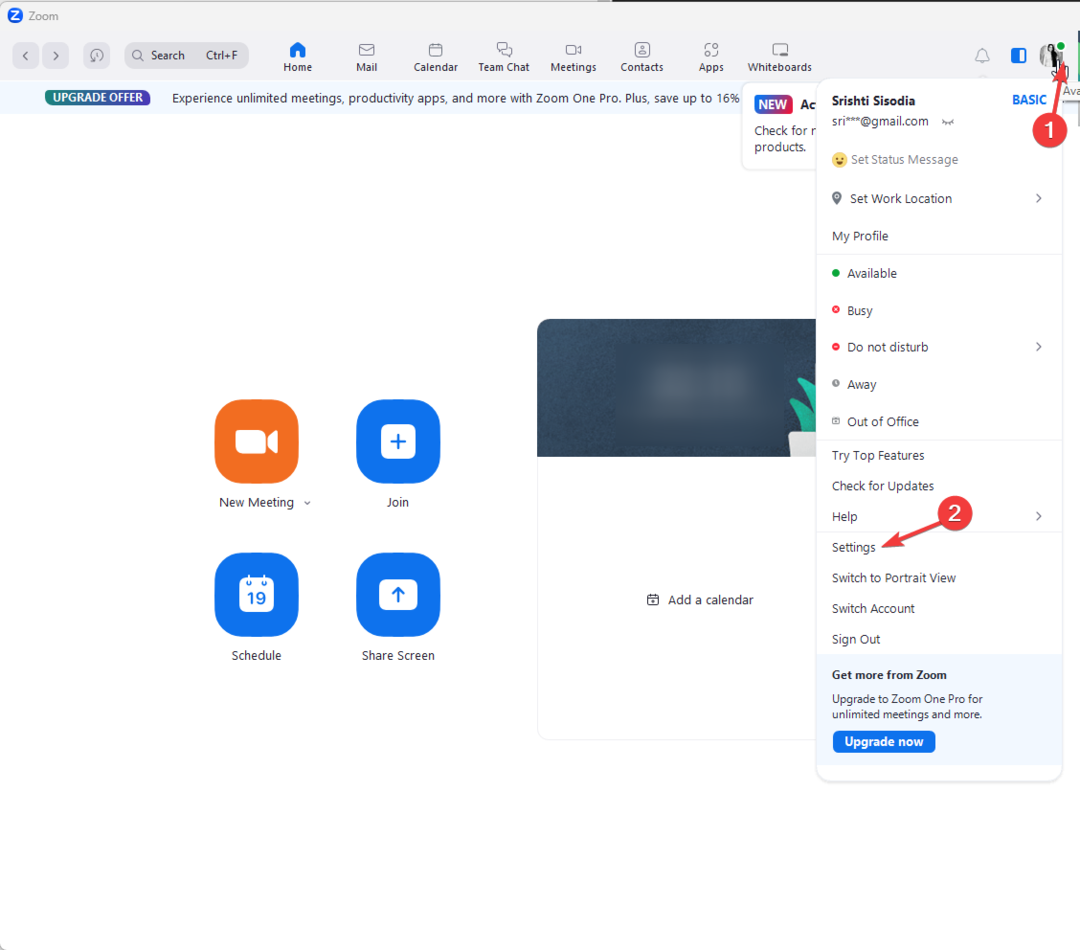
- Spustelėkite Mastelio keitimo programos.
- Pagal „Zoom Apps“ vietinių programų duomenys ir slapukai, spustelėkite Aišku mygtuką.
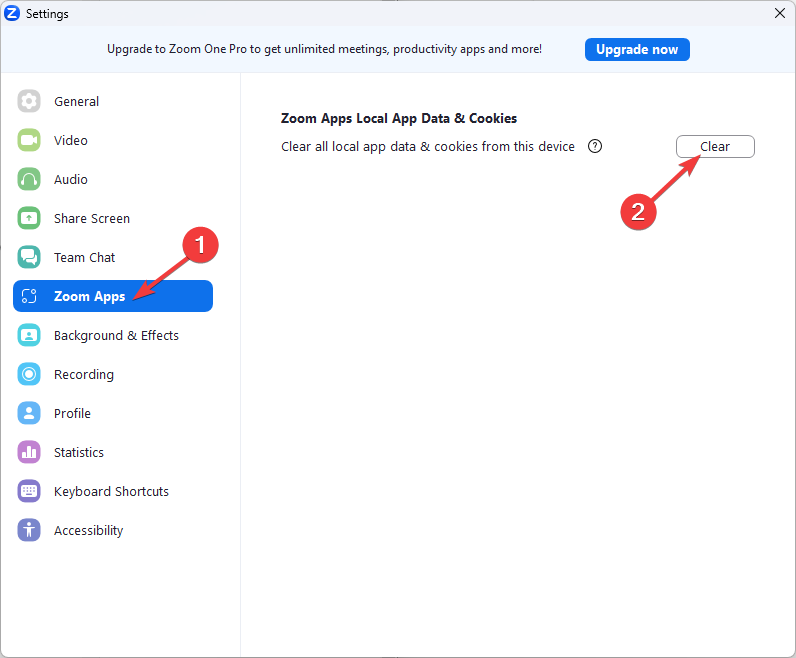
- Dabar iš naujo paleiskite „Zoom“ programą ir pabandykite prisijungti prie susitikimo.
- WebEx vs Zoom: kaip išsirinkti sau tinkamą
- „GoTo Meeting“ ir „Zoom“: kuris iš jų geresnis 2023 m.?
3. Iš naujo įdiekite Zoom
- Paspauskite Windows raktas, tipas kontrolės skydelisir spustelėkite Atviras.
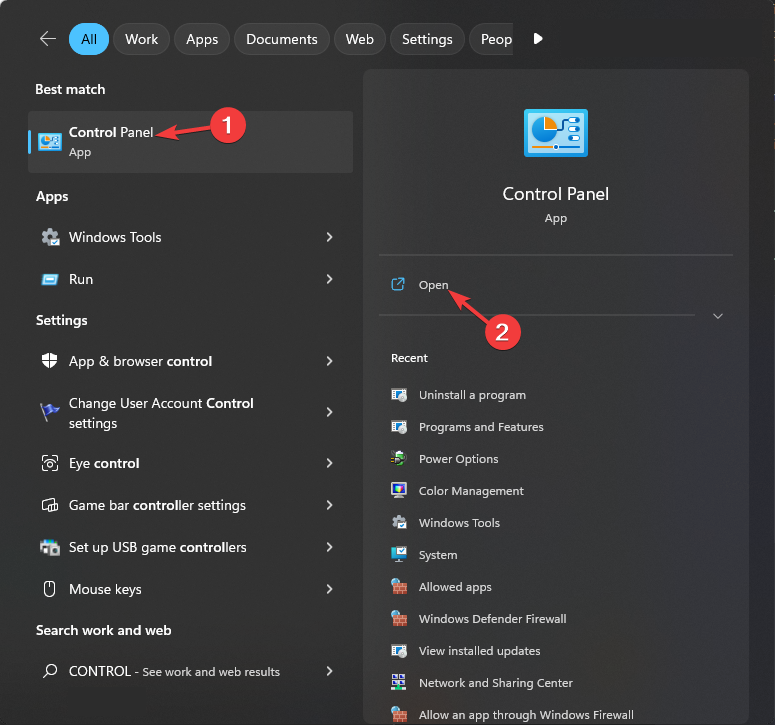
- Pasirinkite Žiūrėti pagal kaip Kategorijair spustelėkite Pašalinkite programą.
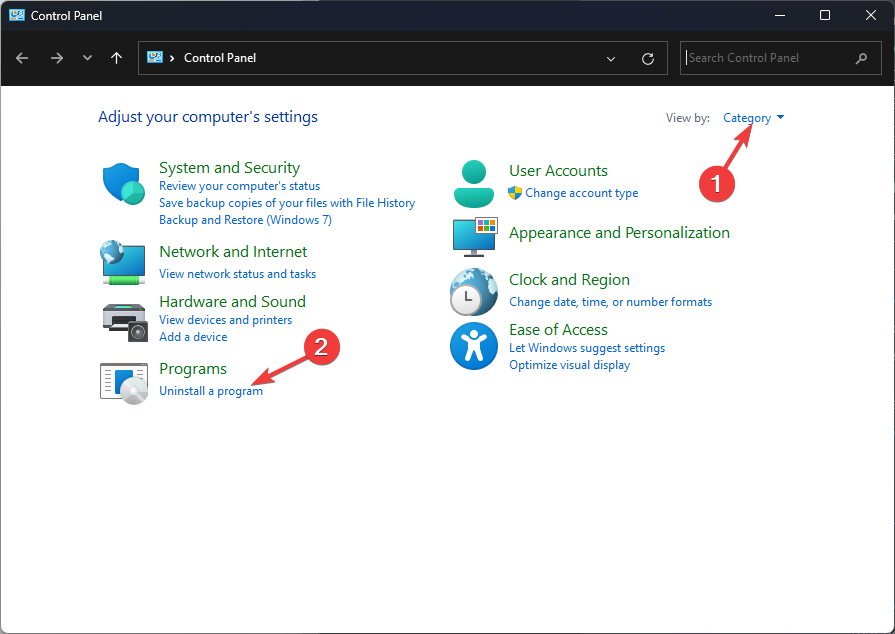
- Spustelėkite Padidinti ir pasirinkite Pašalinkite.
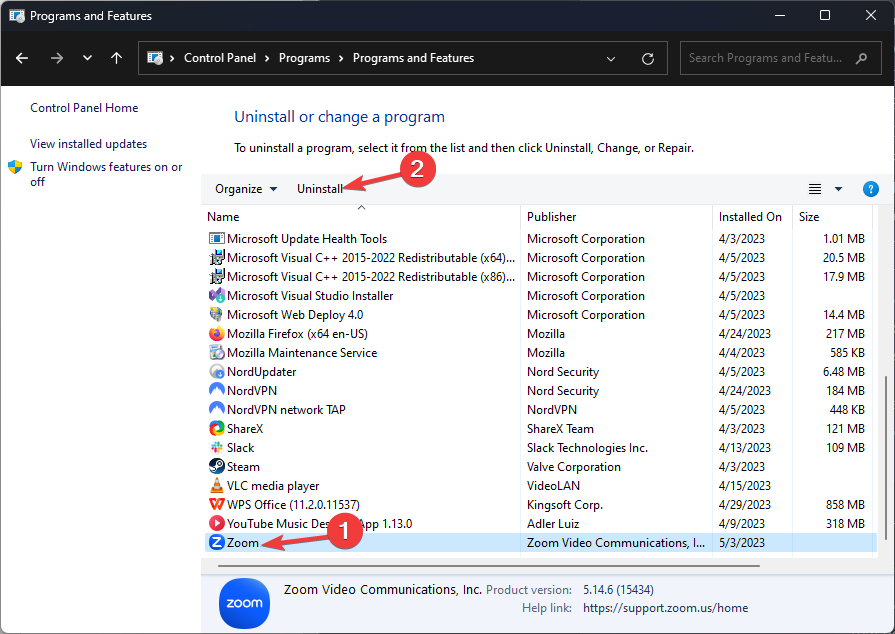
- Dabar eikite į Zoom svetainę ir spustelėkite parsisiųsti.
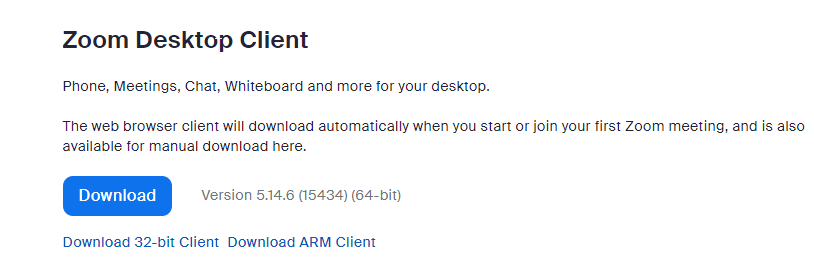
- Dukart spustelėkite failą, kad pradėtumėte diegimą.
- Vykdykite ekrane pateikiamus nurodymus, kad užbaigtumėte procesą.
4. Pridėkite mastelį prie ugniasienės išimčių sąrašo
- Paspauskite Windows raktas, tipas kontrolės skydelis, ir spustelėkite Atviras.
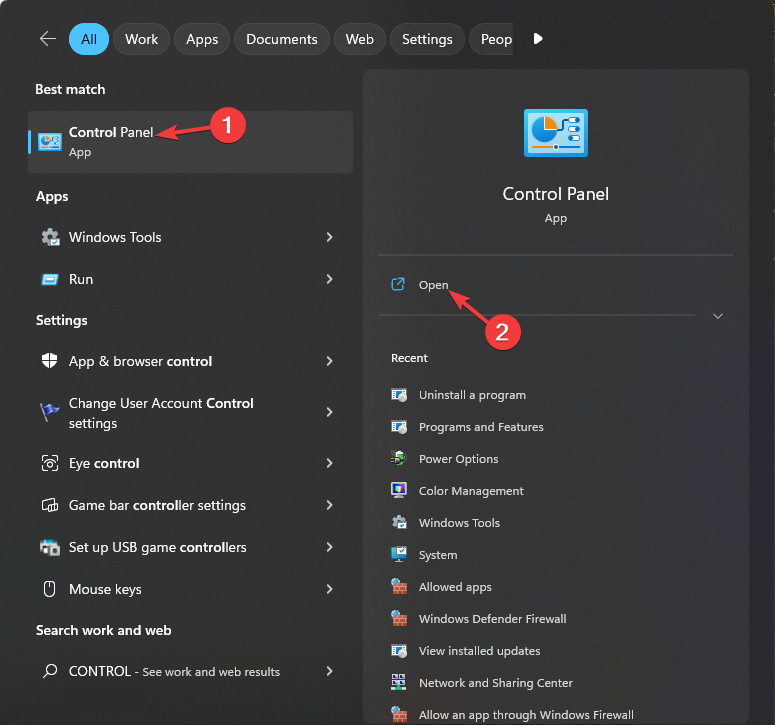
- Pasirinkite Žiūrėti pagal kaip Kategorija ir spustelėkite Sistema ir saugumas.
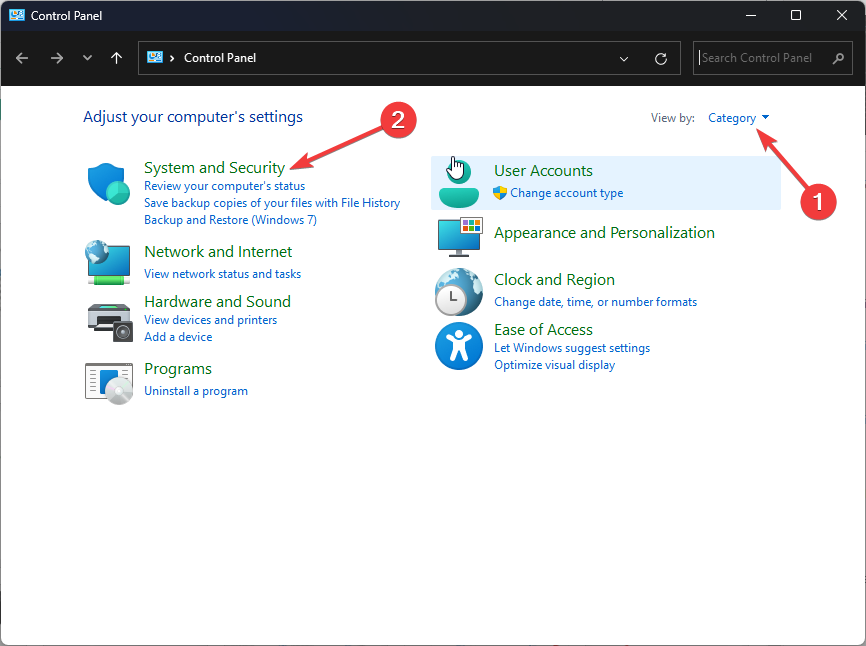
- Spustelėkite „Windows Defender“ ugniasienė.
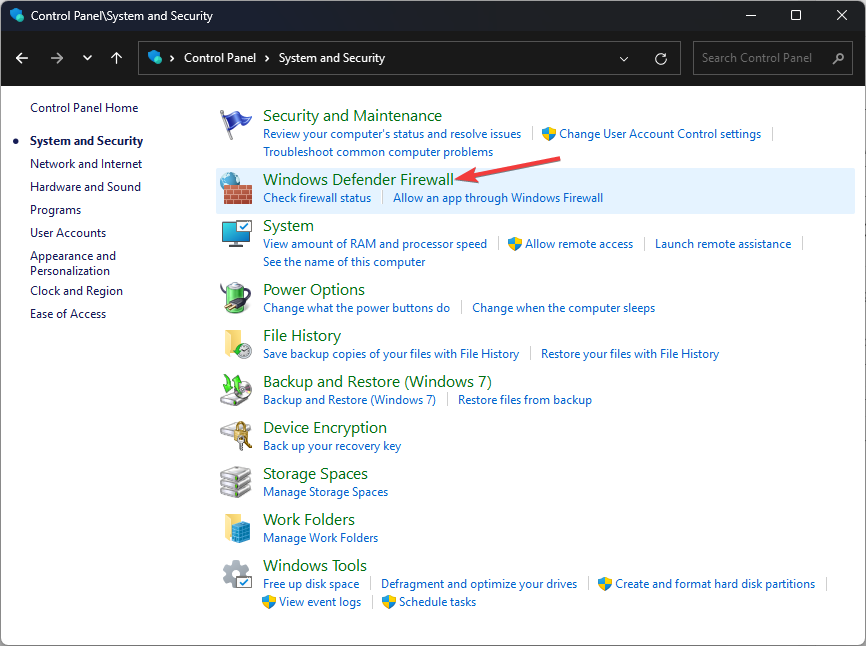
- Dabar spustelėkite Leiskite programai ar funkcijai per „Windows Defender“ užkardą.
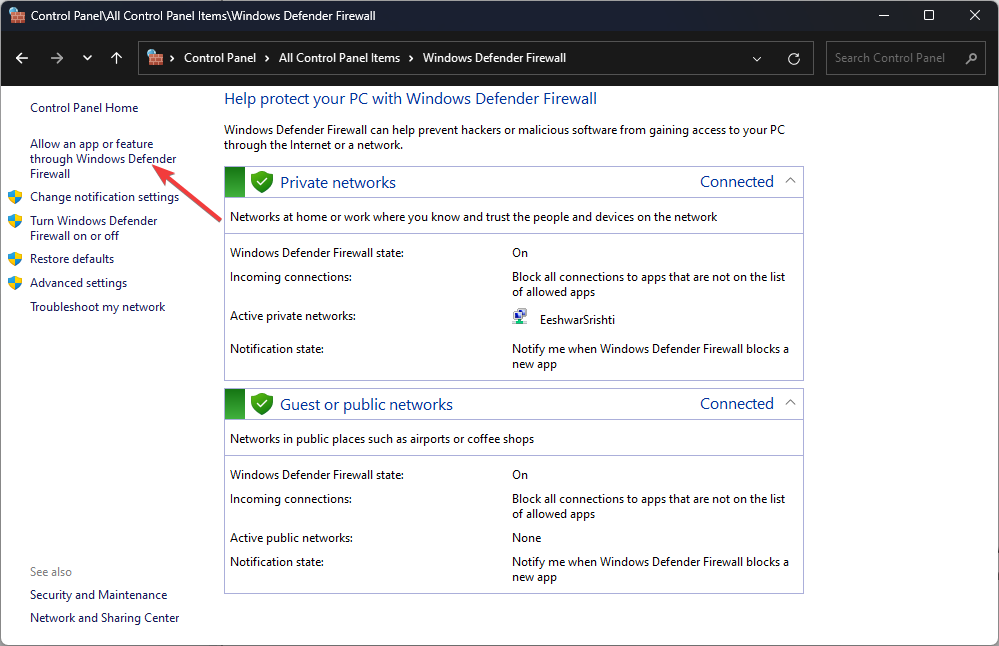
- Spustelėkite Pakeisti nustatymus.
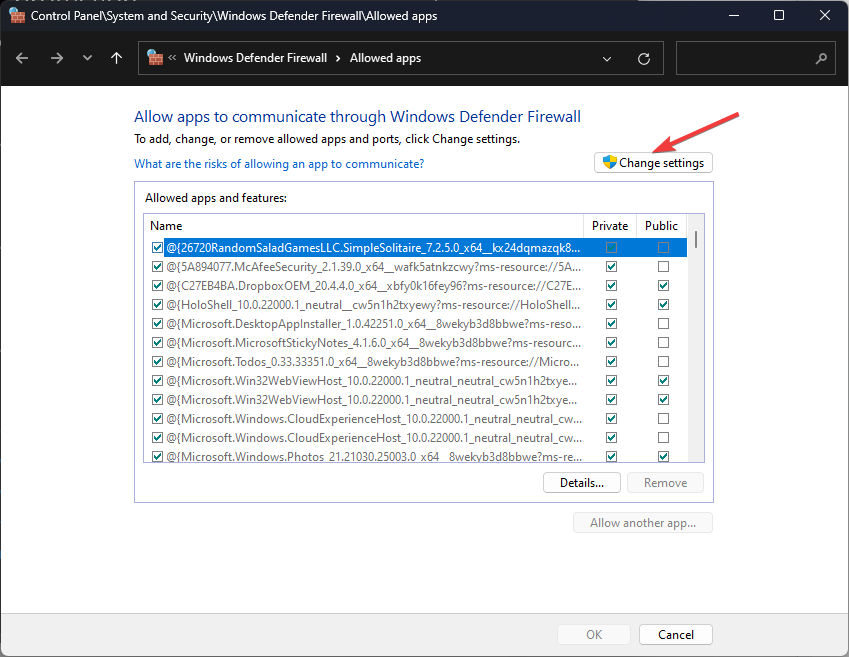
- Pasirinkite Leisti kitą programą.
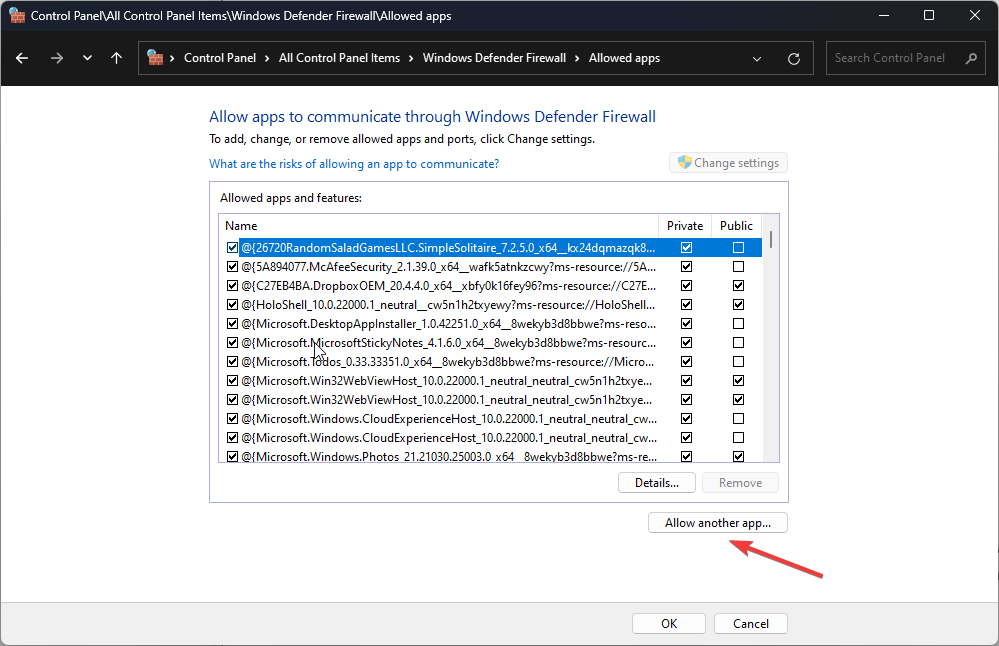
- Spustelėkite Naršyti parinktį ir pasirinkite Padidinti.
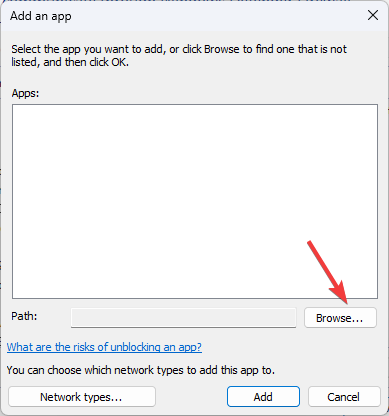
- Tada spustelėkite Papildyti variantas.
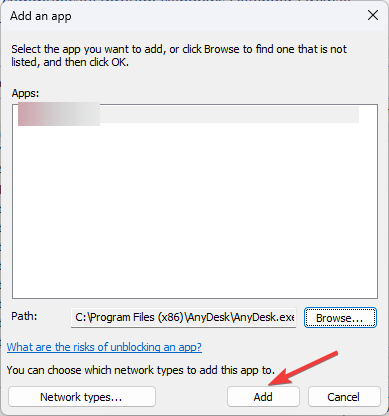
- Įsitikinkite, kad Zoom vaizdo konferencija programa, Privatus ir Viešas parinktys pasirenkamos
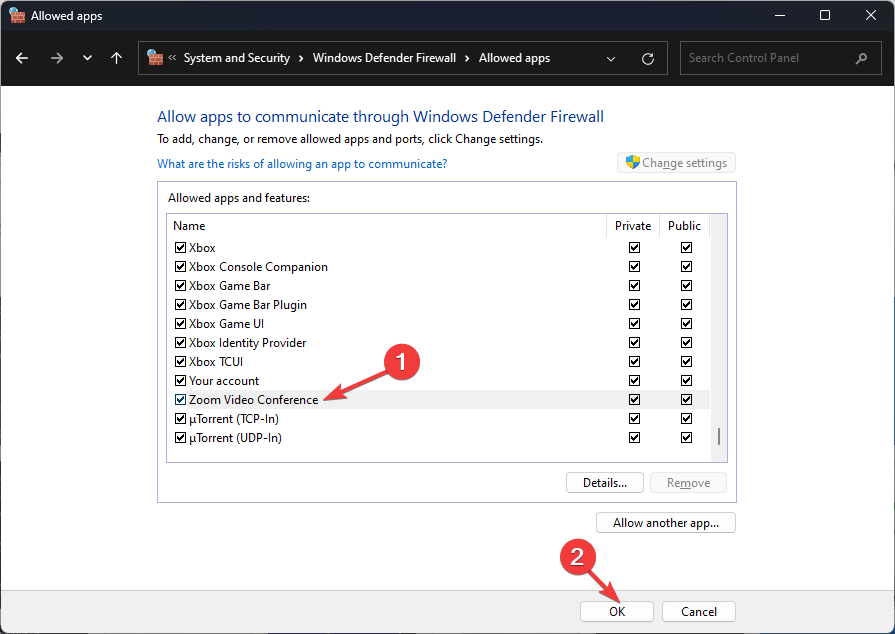
- Spustelėkite Gerai uždaryti langą.
Jei tai jums netinka, galite laikinai išjungti ugniasienę ir bandykite prisijungti dar kartą.
Jei niekas jums nepadėjo, turite eiti į Priartinimo palaikymas puslapį ir pasirinkite tinkamą kategoriją bei užregistruokite savo užklausą.
Taigi, tai yra metodai, kuriais galite vadovautis norėdami ištaisyti mastelio keitimo klaidos kodą 103033, kad galėtumėte prisijungti prie internetinio seminaro ar susitikimo be jokių papildomų problemų.
Jei turite klausimų ar pasiūlymų, nedvejodami paminėkite juos toliau pateiktame komentarų skyriuje.
Vis dar kyla problemų? Pataisykite juos naudodami šį įrankį:
REMIAMAS
Jei pirmiau pateikti patarimai neišsprendė problemos, jūsų kompiuteryje gali kilti gilesnių „Windows“ problemų. Mes rekomenduojame atsisiųsdami šį kompiuterio taisymo įrankį (TrustPilot.com įvertinta puikiai), kad lengvai juos išspręstumėte. Įdiegę tiesiog spustelėkite Pradėti nuskaitymą mygtuką ir tada paspauskite Remontuoti visus.

